本篇是vscode配置文章,手把手教大家怎么在vscode中配置使用 geant4 和 root,希望對大家有所幫助!

一直以來,C++開發的ide的選擇,我一直首選visual studio,從08版本,到當前常用的19版本,很長時間都沒變過。那還有其它IDE可以選擇嗎,當然有的!這篇文章手把手帶領大家通過VS Code 配置編譯、運行、調試 Geant4 和 Root。【推薦學習:《vscode入門教程》】
開發環境配置
系統環境
虛擬化平臺:VMware WorkStation 16 Pro

操作系統:ubuntu 16.04 LTS
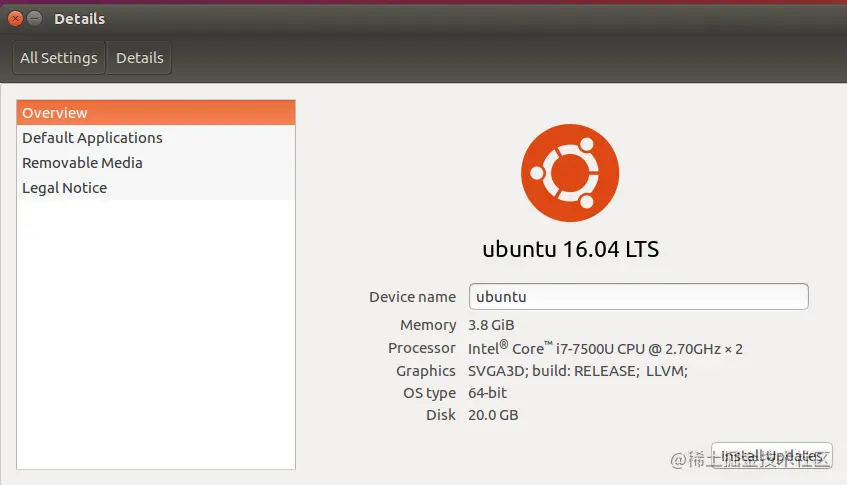
安裝
進入VS Code vscode或者vscode,選擇適應系統的版本進行下載,在此處我選擇的是linux版本。

下載完畢后就是無腦式安裝了,一頓操作猛如虎,安裝完畢,首次進入頁面如下圖所示,選擇自己喜歡的主題和想要的功能。
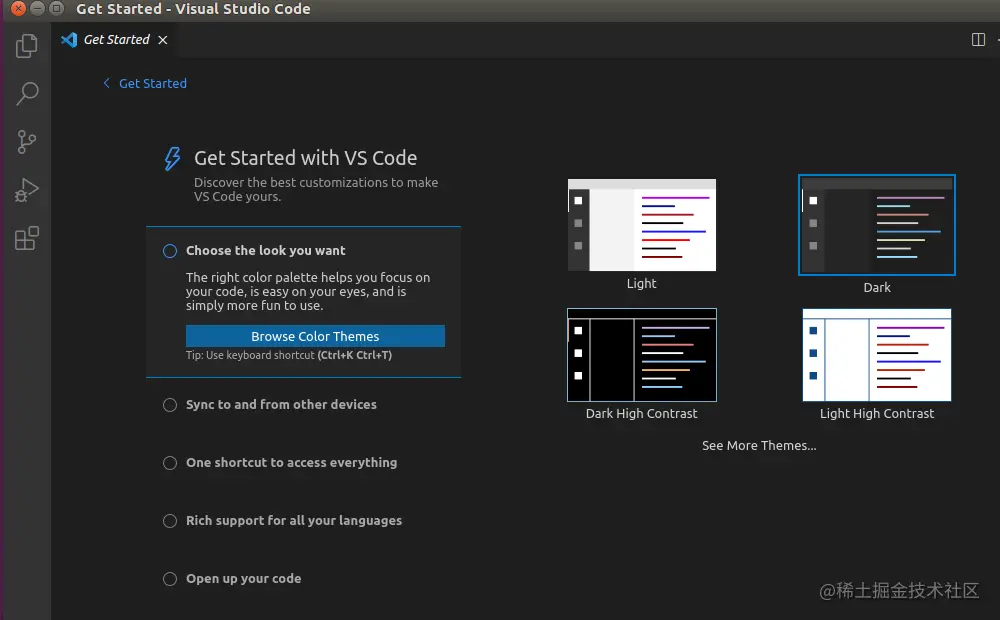
添加 C++ 相關插件
在擴展選項上搜索添加C++相關的插件,包括Cmake 編譯工具。
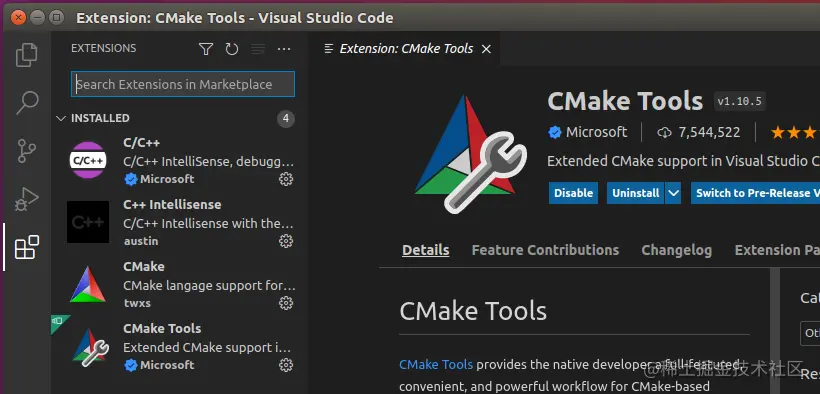
添加Geant4 和 Root 外部依賴
在添加依賴之前,先新創建一個目錄(我隨便命名為Root_First),作為工作空間,通過VS Code打開這個目錄。
然后通過Ctrl+Shift+P組合鍵 show All Command,然后選擇C/C++ edit configuration
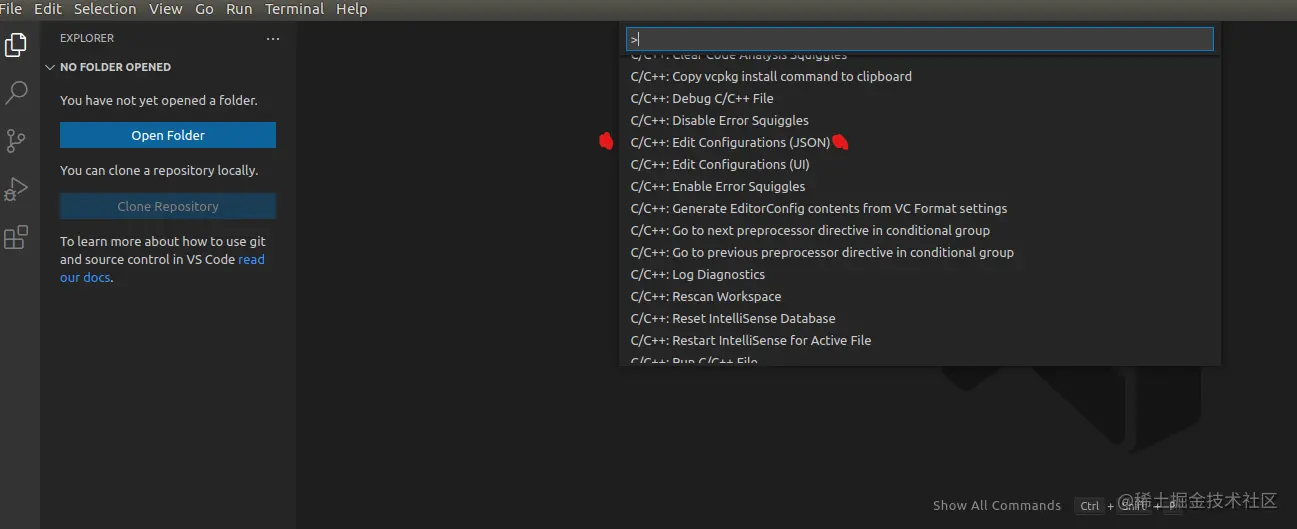
這時候會自動生成一個隱藏文件c_cpp_properties.json,放在.vscode 目錄下。

接下來我們通過修改c_cpp_properties.json文件引入Geant4 和 Root 的依賴。
{ ????"configurations":?[ ????????{ ????????????"name":?"Linux", ????????????"browse":{ ????????????????"path":[ ????????????????????"${workspaceFolder}/src", ????????????????????"${workspaceFolder}/include", ????????????????????"/home/ll/root/include", ????????????????????"/home/ll/geant4.10.04/include/Geant4" ????????????????], ????????????????"limitSymbolsToIncludedHeaders":true ????????????}, ????????????"includePath":[ ????????????????????"${workspaceFolder}/src", ????????????????????"${workspaceFolder}/include", ????????????????????"/home/ll/root/include", ????????????????????"/home/ll/geant4.10.04/include/Geant4" ????????????], ????????????"defines":?[], ????????????"compilerPath":?"/usr/bin/gcc", ????????????"cStandard":?"c11", ????????????"cppStandard":?"c++17", ????????????"intelliSenseMode":?"linux-gcc-x64" ????????} ????], ????"version":?4 }
簡單解釋一下:
- ${workspaceFolder}/src ?鏈接src
- ${workspaceFolder}/include 鏈接include
- /home/ll/root/include ?鏈接root
- /home/ll/geant4.10.04/include/Geant4 鏈接 geant4
至此,已經完成外部鏈接庫的配置,相關依賴就不會標紅報錯了,而且還能用上類對象指針調用方法時提醒一些可選項以及語法檢查等等功能。
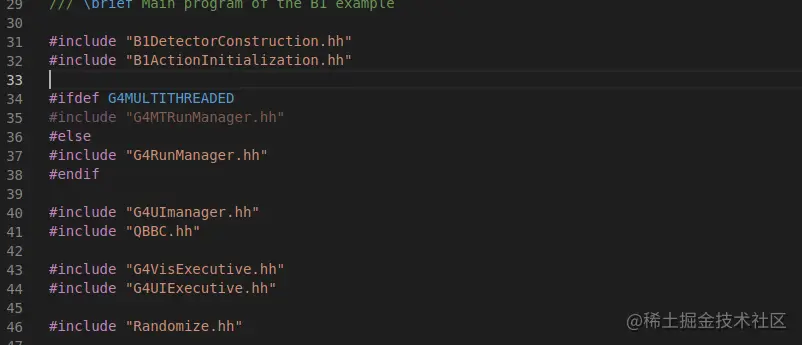
友好提醒:記著以后每一個工作目錄把這段配置拷貝到.vscode目錄下即可生效(如果沒有.vscode目錄,那不妨新創建一個)。
更多關于VSCode的相關知識,請訪問:vscode!!



















